- Khuyến mại
- Tin tức
- Downloads
- Hướng dẫn cài đặt
- Blogs
- Chính sách
- Hỗ trợ
- FAQs
- Tuyển dụng
Cách chuyển chế độ in qua mạng LAN sang USB hoặc USB sang mạng LAN cho máy in bill EPSON TM T82ii
- Kiều Văn Hải
- Thủ thuật máy in hóa đơn (bill)
- 01/02/2019
I, Chuyển chế độ của máy in bill EPSON TM T82ii từ mạng LAN sang USB
Sau khi cắm dây nguồn cho máy in bill EPSON TM T82ii, bạn ấn giữ nút Feed và bật nút nguồn.

Khi đèn error phát sáng thì bạn thả tay ra khỏi nút Feed

Máy sẽ in ra bill self test

Trên bill self test thể hiện rõ địa chỉ ip của máy in hoá đơn TM T82ii. Điều đó chứng tỏ máy in đang ở chế độ in thông qua mạng LAN.

Bạn chú ý 3 dòng chữ ở cuối bill:

Select Modes by pressing Feed button (Nhấn nút Feed để lựa chọn các chế độ)
Continue SELF-TEST: Less than 1 second (Bạn ấn nút Feed rồi thả tay ra luôn thì máy sẽ tiếp tục in self test)
Mode Selection: 1 second or more (Bạn giữ nút Feed để máy in ra bill chỉ dẫn các lựa chọn khác)
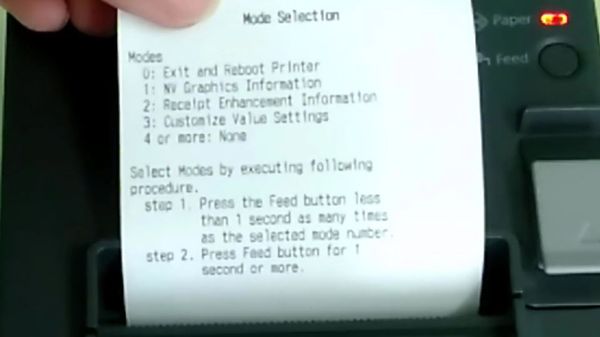
Bạn cần chú ý đến các mục sau trên tờ giấy in bill:
0: Exit and Reboot Printer : Tắt máy in và khởi động lại
3. Customize Value Settings: Thiết lập các giá trị tuỳ chọn cho máy in
Bạn chuyển máy sang mục số 3 bằng cách ấn 4 lần nút Feed. Ở lần bấm thứ 4, bạn giữ nguyên nút Feed. Máy sẽ in ra bill Customize Value Settings.

Bạn chú ý mục thứ 17. Interface Selection. Đây là mục để lựa chọn chế độ in.

Bạn phải ấn 18 lần nút Feed để vào mục này. Ở lần thứ 18, bạn giữ nút Feed.
Máy sẽ in ra bill chứa các thông tin ở mục số 17.

Bạn chọn mục số 2. Built-in USB để chuyển máy in Epson TM T82ii sang chế độ in qua USB. Để chọn mục số 2 này, bạn ấn 3 lần nút Feed. Ở lần ấn thứ 3 thì bạn giữ nút Feed.

Máy in ra thông báo đã lưu lại cài đặt. Bạn cần tắt máy đi rồi bật lại để máy chuyển sang chế độ USB.
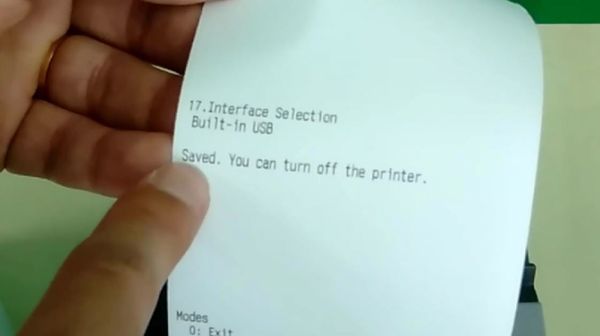
Để kiểm tra máy in đã chuyển sang chế độ USB chưa, bạn tiến hành in self test (giữ nút feed + bật nút nguồn; khi có đèn error thì bạn thả tay khỏi nút feed)

Bạn để ý ở trên bill có dòng chữ "USB Interface or other" thì nghĩa là máy in bill của bạn đã chuyển sang chế độ USB.

II, Chuyển chế độ của máy in bill EPSON TM T82ii từ USB sang mạng LAN
Bạn tiếp tục tiến hành in Feed

Trên tờ giấy bill self test có dòng chữ "USB Interface or other", tức là máy EPSON TM T82ii đang ở chế độ in qua cổng USB

Giữ nút Feed để in ra nhiều chế độ lựa chọn hơn. Bạn bấm 4 lần nút feed để vào mục số 3. Customize Value Settings.

Bạn ấn 18 lần nút feed để vào mục 17. Interface Selection nhằm chuyển chế độ in cho máy.

Bạn chọn theo mục số 3. Auto để cài đặt máy in EPSON TM T82ii về chế độ mặc định, tức là in qua mạng LAN. Để làm việc đó, bạn ấn 4 lần nút feed.

Sau đó bạn tắt máy đi khởi động lại. Như vậy, máy sẽ chuyển được từ chế độ in qua USB sang in qua mạng LAN.

Lúc này, bạn in self test để kiểm tra

Trên bill self test in ra có các thông tin về địa chỉ ip của máy in. Điều đó chứng tỏ máy đã được chuyển sang chế độ in qua mạng LAN.
Bạn có thể xem video dưới đây để làm theo từng bước:
Trên đây là cách chuyển đổi chế độ in qua mạng LAN sang USB hoặc qua USB sang mạng LAN cho máy in bill EPSON TM T82ii. Mọi ý kiến đóng góp, thắc mắc hoặc yêu cầu hỗ trợ kĩ thuật của các bạn có thể post ngay phần bình luận của bài viết này hoặc liên hệ tới HACODE theo số hotline: 0942.85.82.85.
Chúc các bạn thực hiện thành công!
--------------------------------------------Để tìm hiểu thêm thông tin vui lòng liên hệ:
CÔNG TY CỔ PHẦN GIẢI PHÁP HACODE
VP Hà Nội: số 33 ngõ 71 Nguyễn Thị Định, Trung Hòa, Cầu Giấy, Hà Nội
Điện thoại: 024.7300.1138 - Hotline 0942.85.82.85
VP HCM: 812 Trường Chinh, P.15, Q.Tân Bình, HCM
Điện thoại: 028.7300.1138 - Hotline 0944.774.111
Email: kinhdoanh@hacode.vn
Website: www.hacode.vn
